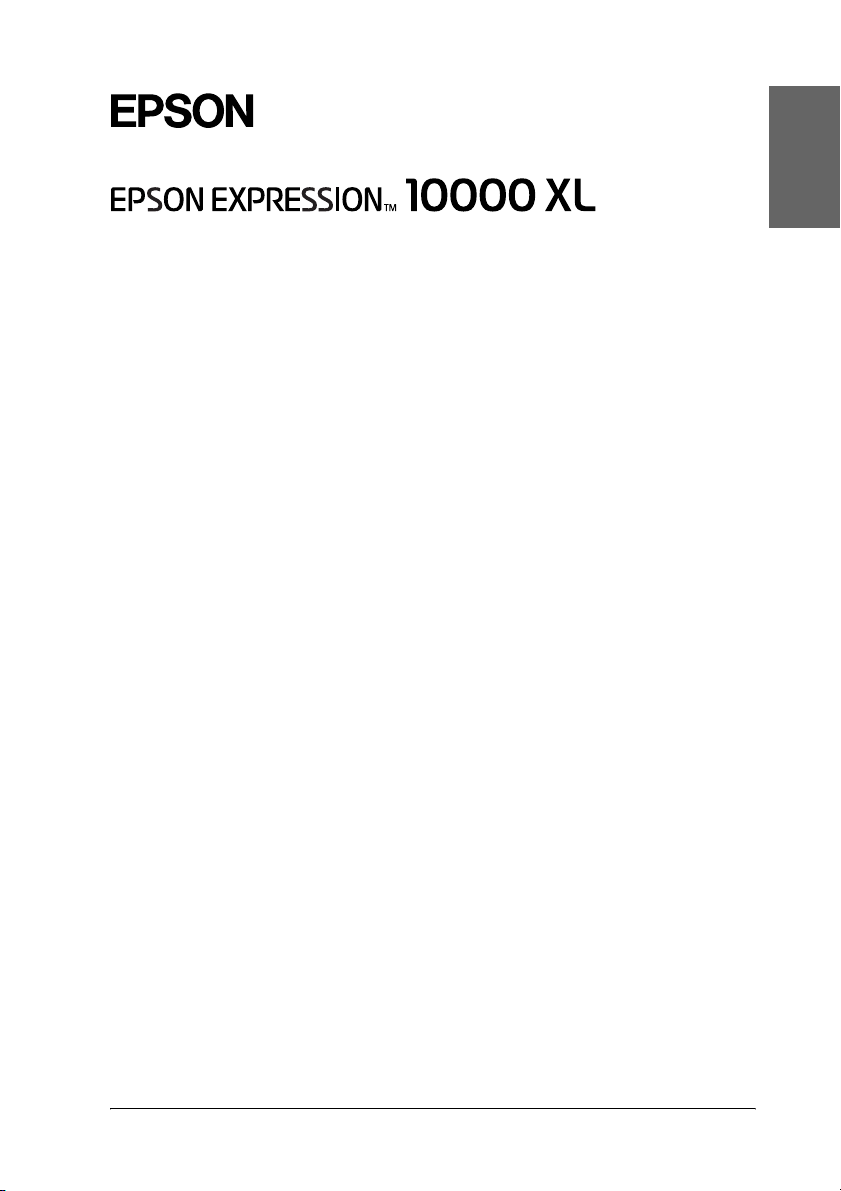
®
Skaner kolorowy
Przewodnik
konfiguracji
1 Instrukcje dotyczące bezpieczeństwa . . . . . . 4
2 Poznawanie elementów skanera . . . . . . . . . .6
3 Instalowanie oprogramowania . . . . . . . . . . . . 8
4 Konfigurowanie skanera . . . . . . . . . . . . . . . 11
5 Korzystanie ze skanera . . . . . . . . . . . . . . . . 17
6Urządzenia opcjonalne . . . . . . . . . . . . . . . . 21
7 Masz problemy?. . . . . . . . . . . . . . . . . . . . . . 32
Polski
1

Gdzie szukać informacji
Przewodnik konfiguracji (ta dokumentacja)
Zawiera opis sposobu konfiguracji skanera, instalacji oprogramowania
i korzystania ze skanera w celu przeprowadzenia podstawowej
procedury skanowania. Opisano w niej także sposób instalacji urządzeń
opcjonalnych.
Elektroniczna dokumentacja techniczna
Na dysku CD-ROM dostarczonym ze skanerem
znajduje się niniejszy przewodnik, a także
sterownik skanera.
Zawiera on podstawowe informacje dotyczące skanowania. Zawiera
także informacje dotyczące ustawień i funkcji oprogramowania skanera
(program EPSON Scan.) Dostępne są tam także informacje na temat
konserwacji, rozwiązywania problemów, specyfikacji technicznych i
obsługi klienta.
Informacje dotyczące oprogramowania skanera firmy
Epson (pomoc elektroniczna)
Zawiera szczegółowe informacje dotyczące programu EPSON Scan.
Aby uzyskać dostęp do Pomocy elektronicznej dla oprogramowania,
kliknij przycisk Help (Pomoc) w oknie programu EPSON Scan.
Informacje dotyczące innego oprogramowania
Informacje zawiera dokumentacja danego programu.
2
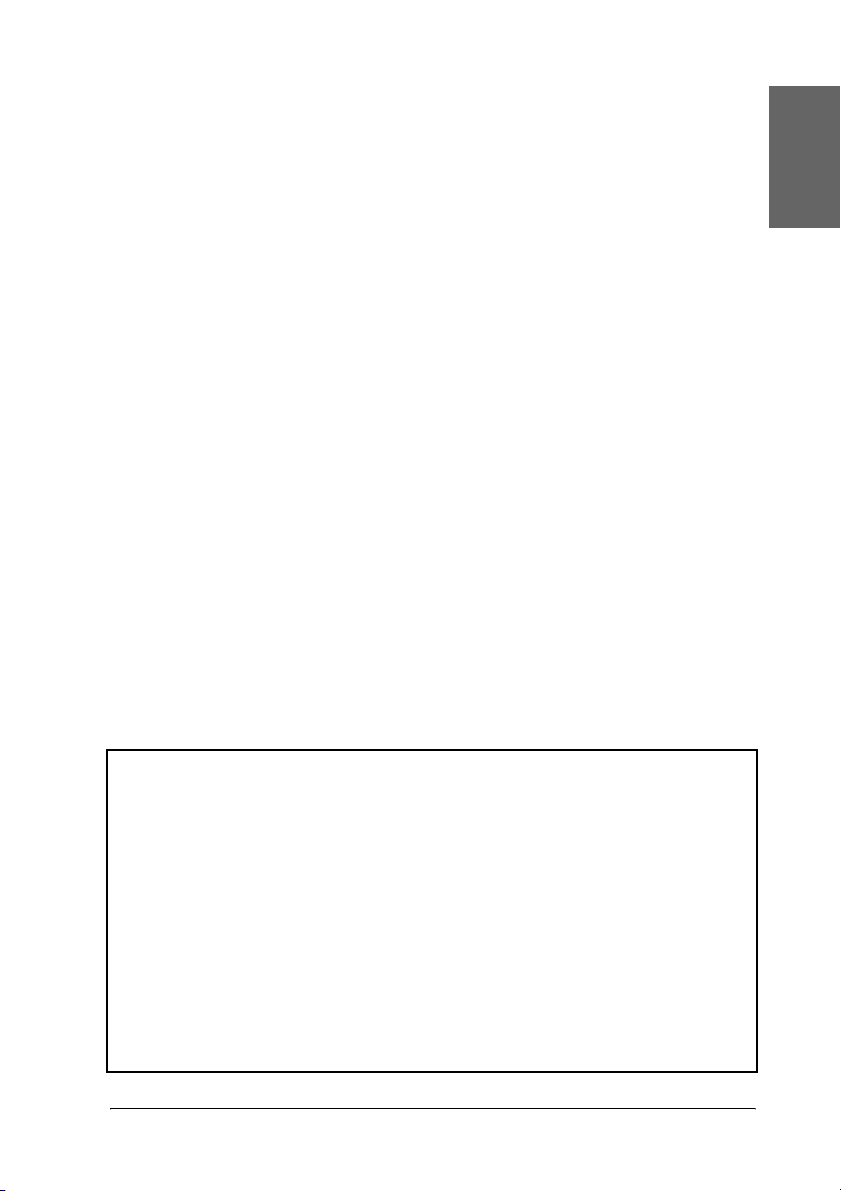
Wszelkie prawa zastrzeżone. Żadna część tej publikacji nie może być powielana, przechowywana w
systemie udostępniania informacji ani przekazywana w jakiejkolwiek formie lub w jakikolwiek
sposób, elektroniczny, mechaniczny, za pomocą fotokopii, nagrania lub inny, bez wcześniejszego
uzyskania pisemnej zgody firmy Seiko Epson Corporation. Użycie informacji zawartej w niniejszej
dokumentacji nie jest związane z odpowiedzialnością dotyczącą patentów. Odpowiedzialność nie
dotyczy także szkód wynikających z użycia informacji zwartych w niniejszej dokumentacji.
Firma Seiko Epson Corporation ani jej firmy stowarzyszone nie będą odpowiadać przed nabywcą
produktu ani stronami trzecimi za szkody, straty, koszty bądź wydatki poniesione przez nabywcę lub
strony trzecie wynikające z: wypadku, niewłaściwego użycia, użycia tego produktu niezgodnie z
przeznaczeniem, nieautoryzowanych modyfikacji, napraw lub zmian tego produktu.
Firma Seiko Epson Corpor ation i jej firmy stowarzyszone nie będą o dpowiadać za jakiekolwiek szkody
lub problemy powstałe w wyniku wykorzystania jakichkolwiek produktów dodatkowych bądź
materiałów eksploatacyjnych innych niż te oznaczone przez firmę Seiko Epson Corporation jako
Original Epson Products lub Epson Approved Products.
Program EPSON Scan jest częściowo oparty na dokonaniach zespołu Independent JEPG Group.
EPSON jest zastrzeżonym znakiem towarowym firmy Seiko Epson Corporation.
Microsoft i Windows są zastrzeżonymi znakami towarowymi firmy Microsoft Corporation w Stanach
Zjednoczonych i innych krajach.
Adobe, Acrobat Reader i Photoshop są zastrzeżonymi znakami towarowymi firmy Adobe Systems
Incorporated.
Apple, Macintosh, Mac, iMac i Power Macintosh są zastrzeżonymi znakami towarowymi firmy Apple
Computer, Inc.
SilverFast jest zastrzeżonym znakiem towarowym lub znakiem towarowym firmy LaserSoft Imaging
AG w Stanach Zjednoczonych i innych krajach.
Uwaga ogólna: Inne nazwy produktów zostały użyte w niniejszym dokumencie wyłącznie w celach
identyfikacji i mogą być znakami towarowymi ich prawnych właścicieli.
Polski
Copyright © 2004 by Seiko Epson Corporation, Nagano, Japonia.
Ostrzeżenia, przestrogi i uwagi
Ostrzeżenia muszą być przestrzegane, aby uniknąć
uszkodzeń ciała.
w
Przestrogi muszą być przestrzegane, aby zapobiec
uszkodzeniu sprzętu.
c
Uwagi zawierają ważne informacje i użyteczne podpowiedzi
dotyczące korzystania ze skanera.
3

Instrukcje dotyczące
1
Ważne instrukcje dotyczące bezpieczeństwa
bezpieczeństwa
Należy zapoznać się ze wszystkimi poniższymi instrukcjami i zachować
je w celu wykorzystania w przyszłości. Należy stosować się do
wszystkich ostrzeżeń i instrukcji umieszczonych na skanerze.
❏ Przed czyszczeniem skanera odłącz go od źródła zasilania. Czyść
skaner tylko wilgotną ściereczką. Nie wylewaj płynów na skaner.
❏ Nie umieszczaj skanera na niestabilnej powierzchni, blisko
grzejników lub źródeł ciepła.
❏ Korzystaj tylko z przewodu zasilania dostarczonego z tym
urządzeniem. Użycie innego przewodu może spowodować pożar
lub porażenie prądem.
❏ Przewód zasilania dostarczony z tym urządzeniem przeznaczony
jest do użytku tylko z tym urządzeniem. Użycie go z innymi
urządzeniami może spowodować pożar lub porażenie prądem.
❏ Korzystaj tylko ze źródła zasilania podanego na etykiecie skanera i
zawsze podłączaj skaner bezpośrednio do domowego gniazda
elektrycznego, wykorzystując przewód zasilania, który jest zgodny
z odpowiednimi lokalnymi standardami dotyczącymi
bezpieczeństwa.
❏ Wszystkie urządzenia podłącz do prawidłowo uziemionych gniazd
zasilających. Nie używaj tych samych gniazd, do których
podłączone są kserokopiarki lub urządzenia klimatyzacyjne, które
są często włączane i wyłączane.
❏ Uważaj, aby nie uszkodzić i nie naderwać przewodu zasilania.
4 Instrukcje dotyczące bezpieczeństwa
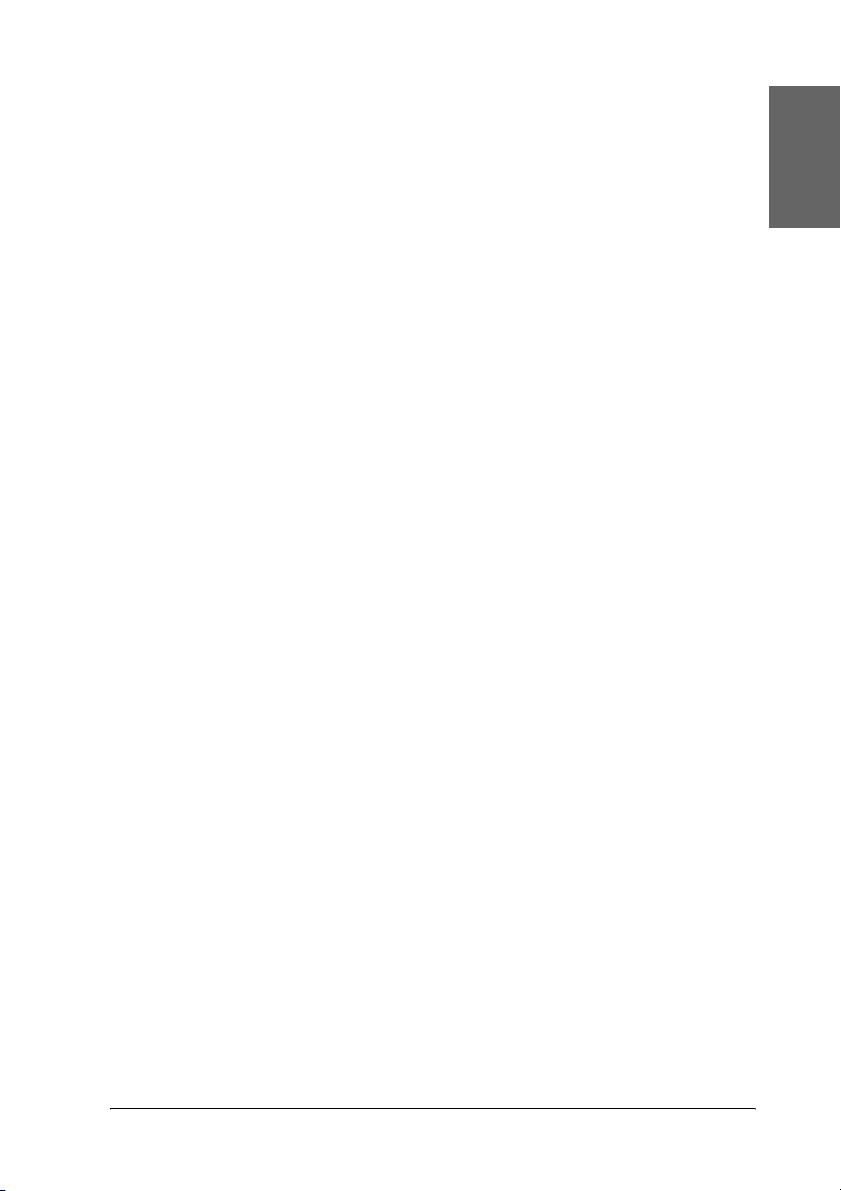
❏ Jeśli ze skanerem używany jest przedłużacz, upewnij się, że łączny
pobór prądu podłączonych do niego urządzeń nie przekracza
dopuszczalnego dla przedłużacza limitu. Upewnij się również, że
łączny pobór prądu wszystkich urządzeń podłączonych do gniazda
nie przekracza dopuszczalnego natężenia określonego dla tego
gniazda.
❏ Poza przypadkami szczegółowo opisanymi w Przewodniku
konfiguracji i Elektronicznej dokumentacji technicznej nie próbuj
samodzielnie naprawiać skanera.
❏ Poniżej wymieniono sytuacje, w których należy odłączyć skaner od
źródła zasilania i zlecić naprawę wykwalifikowanemu
pracownikowi serwisu:
❏ Jeśli przewód zasilania lub wtyczka są uszkodzone.
❏ Jeśli do wnętrza skanera dostała się ciecz.
❏ Jeśli skaner został upuszczony lub jego obudowa została
uszkodzona.
❏ Jeśli skaner nie działa prawidłowo lub w jego działaniu
widoczne są wyraźne zmiany. (Nie należy zmieniać ustawień,
których nie opisano w instrukcjach obsługi.)
Polski
❏ Jeśli skaner ma być używany na terenie Niemiec, należy
przestrzegać następującego zalecenia:
Aby zapewnić właściwą dla tego skanera ochronę przed zwarciami
i przetężeniami, instalacja w budynku musi być zabezpieczona
bezpiecznikiem 10 lub 16 A.
Uwaga dla użytkowników mówiących po niemiecku:
Bei Anschluss des Scanners an die Stromversorgung muss
sichergestellt werden, dass die Gebäudeinstallation mit einer
10A- oder 16 A-Sicherung abgesichert ist.
Instrukcje dotyczące bezpieczeństwa 5
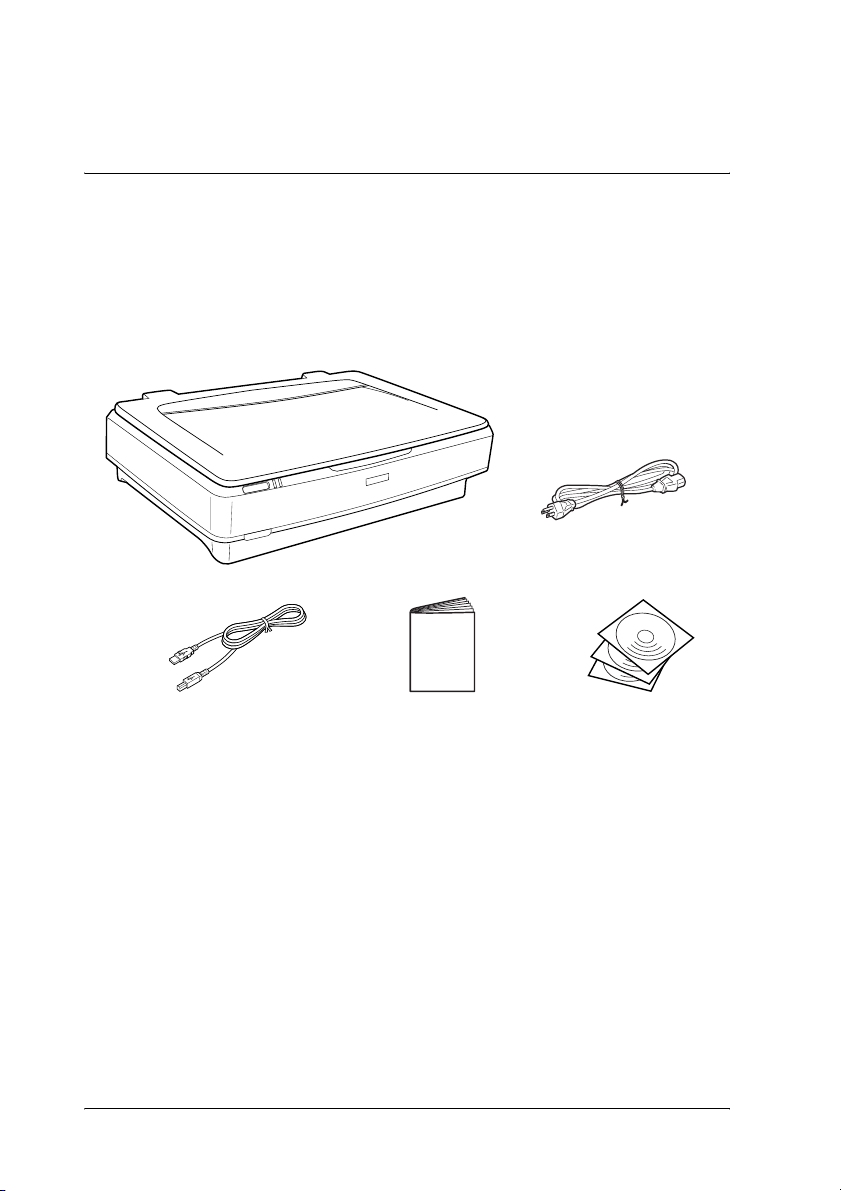
Poznawanie elementów skanera
2
Rozpakowywanie skanera
Skaner EPSON Expression 10000XL jest dostarczany z dyskami
CD-ROM, które zawierają sterownik umożliwiający pracę skanera oraz
dodatkowe elementy. W niektórych krajach zawartość opakowania
może się różnić od opisanej.
Kabel interfejsu USB
Skaner
Przewodnik
konfiguracji
Przewód zasilania
Dyski CD-ROM
6 Poznawanie elementów skanera

Urządzenia opcjonalne
Dostępne są następujące urządzenia opcjonalne umożliwiające
rozszerzenie funkcjonalności skanera. Szczegółowe informacje
dotyczące korzystania z tych urządzeń opcjonalnych zawiera sekcja
„Urządzenia opcjonalne” na stronie 21.
Uwaga:
Niektóre urządzenia opcjonalne nie są dostępne w wybranych krajach.
Moduł do skanowania materiałów przezroczystych formatu A3
(B81336✽)
Umożliwia skanowanie materiałów przezroczystych, głównie filmów i
slajdów 35 mm. Obszar odczytu modułu do skanowania materiałów
przezroczystych pozwala na skanowanie filmów o maksymalnych
wymiarach 309 x 420 mm.
Automatyczny podajnik dokumentów formatu A3 (B81321✽)
Umożliwia automatyczne skanowanie maksymalnie 100 jedno- lub
dwustronnych arkuszy dokumentów. To urządzenie opcjonalne podaje
dokumenty począwszy od arkusza na szczycie stosu, co umożliwia
zachowanie oryginalnej kolejności stron.
Korzystanie z tego urządzenia opcjonalnego wraz z oprogramowaniem
do optycznego rozpoznawania znaków (OCR), zeskanowany tekst
można umieścić w programie do przetwarzania tekstu, tak jakby został
wpisany przez użytkownika.
Polski
Karta EPSON Network Image Express Card (B80839✽)
Umożliwia udostępnienie w sieci skanera Epson obsługującego program
EPSON Scan i połączenie sieciowe. Pozwala to na wykonywanie
różnych operacji w środowisku sieciowym przy jednoczesnej
oszczędności energii i miejsca. Dodatkowe informacje zawiera
podręcznik dostarczany z urządzeniem.
Uwaga:
Gwiazdka zastępuje ostatnią cyfrę w numerze urządzenia, która jest
różna w zależności od kraju.
Poznawanie elementów skanera 7
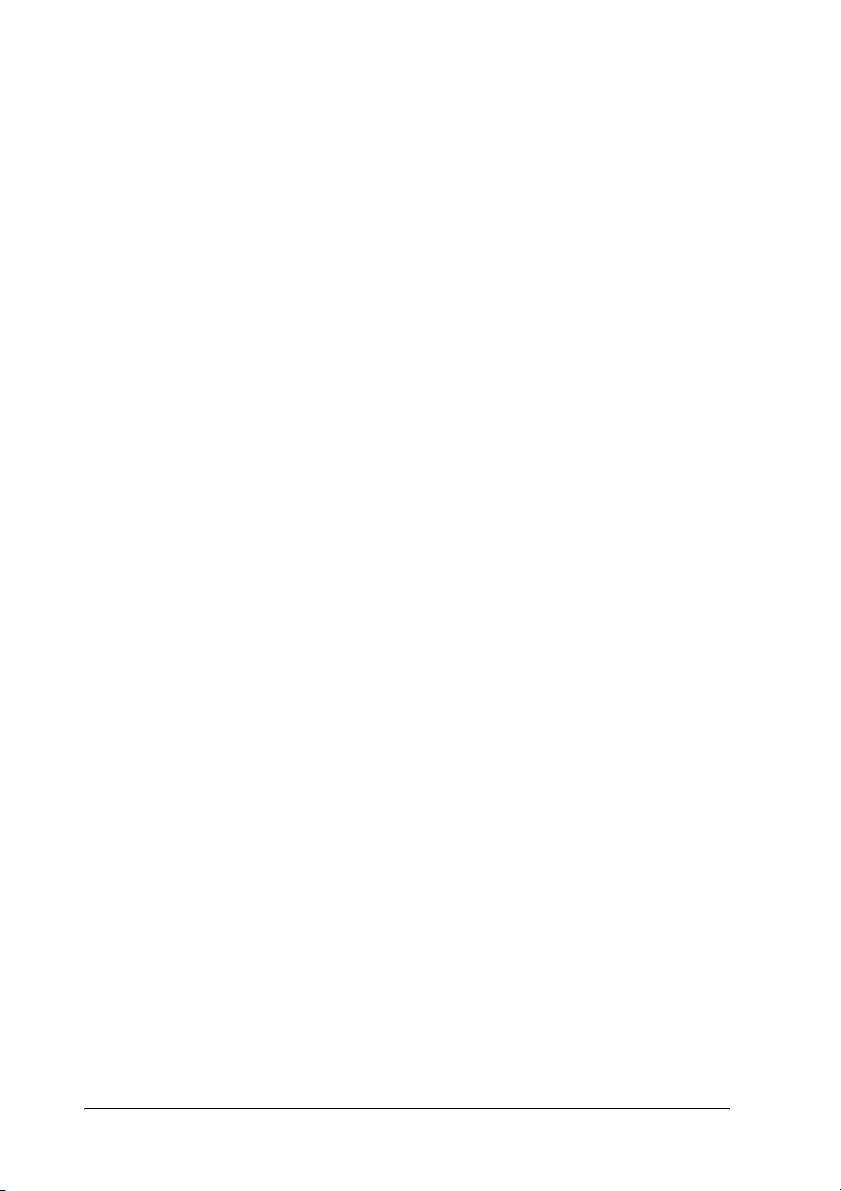
Instalowanie oprogramowania
3
Dysk CD z oprogramowaniem i Elektroniczną dokumentacją
techniczną.
Oprogramowanie należy zainstalować PRZED podłączeniem
skanera do komputera.
Uwaga:
❏ W systemach Windows XP i Windows 2000 do instalacji
oprogramowania wymagane są uprawnienia administratora.
❏ Oprogramowanie EPSON Scan nie obsługuje systemu plików UNIX
(UFS) dla systemu Mac OS X. Oprogramowanie to należy
zainstalować na dysku lub partycji, która nie używa systemu
plików UFS.
Uwaga dla użytkowników systemu Mac OS X 10.3:
W przypadku korzystania ze skanera Expression 10000XL nie należy
używać funkcji szybkiego przełączania użytkowników.
Należy włożyć dysk CD do napędu CD-ROM lub DVD, a następnie
uruchomić instalatora, wykonując poniższe instrukcje.
W systemie Windows
1. Program instalacyjny uruchomi się automatycznie. Jeśli jest to
konieczne, uruchom go, klikając dwukrotnie ikonę dysku CD-ROM
EPSON.
2. Jeśli wyświetlony zostanie monit o wyłączenie oprogramowania
antywirusowego, kliknij przycisk Continue (Kontynuuj).
3. Jeśli pojawi się monit o wybranie języka, wybierz żądany język.
4. Po wyświetleniu ekranu Software Installation (Instalacja
oprogramowania) kliknij opcję Install EPSON Scan (Zainstaluj
program Epson Scan). Postępuj według instrukcji wyświetlanych na
ekranie aż do ukończenia instalacji oprogramowania.
8 Instalowanie oprogramowania
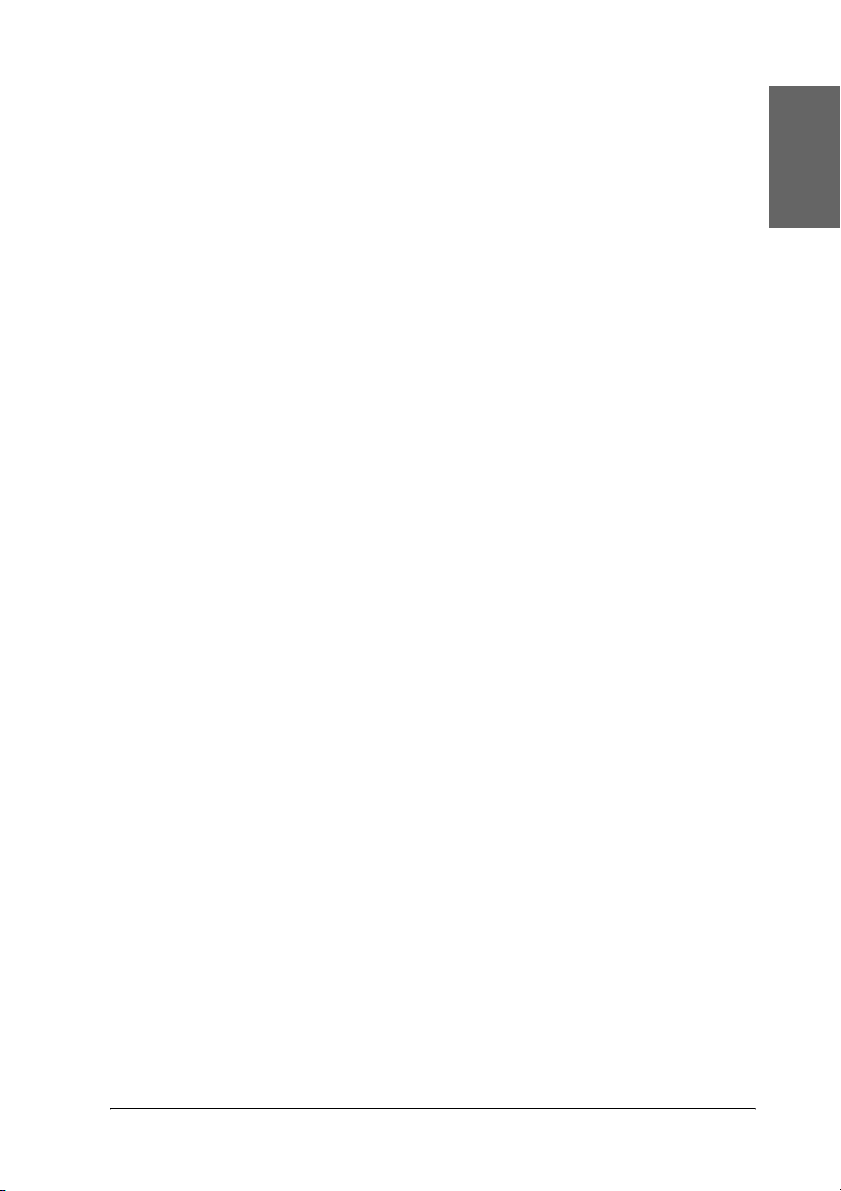
5. Na ekranie Software Installation (Instalacja oprogramowania)
kliknij opcję Install Reference Guide (Zainstaluj Dokumentację
techniczną). Postępuj według instrukcji wyświetlanych na ekranie
aż do ukończenia instalacji oprogramowania.
6. Po wyświetleniu komunikatu o ukończeniu instalacji kliknij
przycisk Exit (Zakończ).
Uwaga:
Jeśli na komputerze nie są jeszcze zainstalowane programy Adobe
Photoshop Elements ani LaserSoft SilverFast, należy je zainstalować z
dysku CD-ROM dostarczonego ze skanerem. Aby zainstalować
oprogramowanie, należy włożyć dysk CD z programem Photoshop lub
SilverFast do napędu CD-ROM, a następnie postępować według
instrukcji wyświetlanych na ekranie.
Na komputerach Macintosh
Instalowanie programu EPSON Scan
1. W systemie Mac OS X:
Kliknij podwójnie znaczek dysku EPSON CD-ROM na biurku.
Kliknij podwójnie teczkę EPSON Scan w teczce EPSON, a
następnie kliknij podwójnie teczkę Mac OS X.
Polski
W systemie Mac OS 9:
Kliknij podwójnie teczkę EPSON Scan w teczce EPSON. Kliknij
podwójnie teczkę Mac OS 9, a następnie kliknij podwójnie teczkę
wybranego języka. Jeśli teczka EPSON Scan nie otworzy się
automatycznie, kliknij podwójnie znaczek dysku EPSON
CD-ROM.
Instalowanie oprogramowania 9
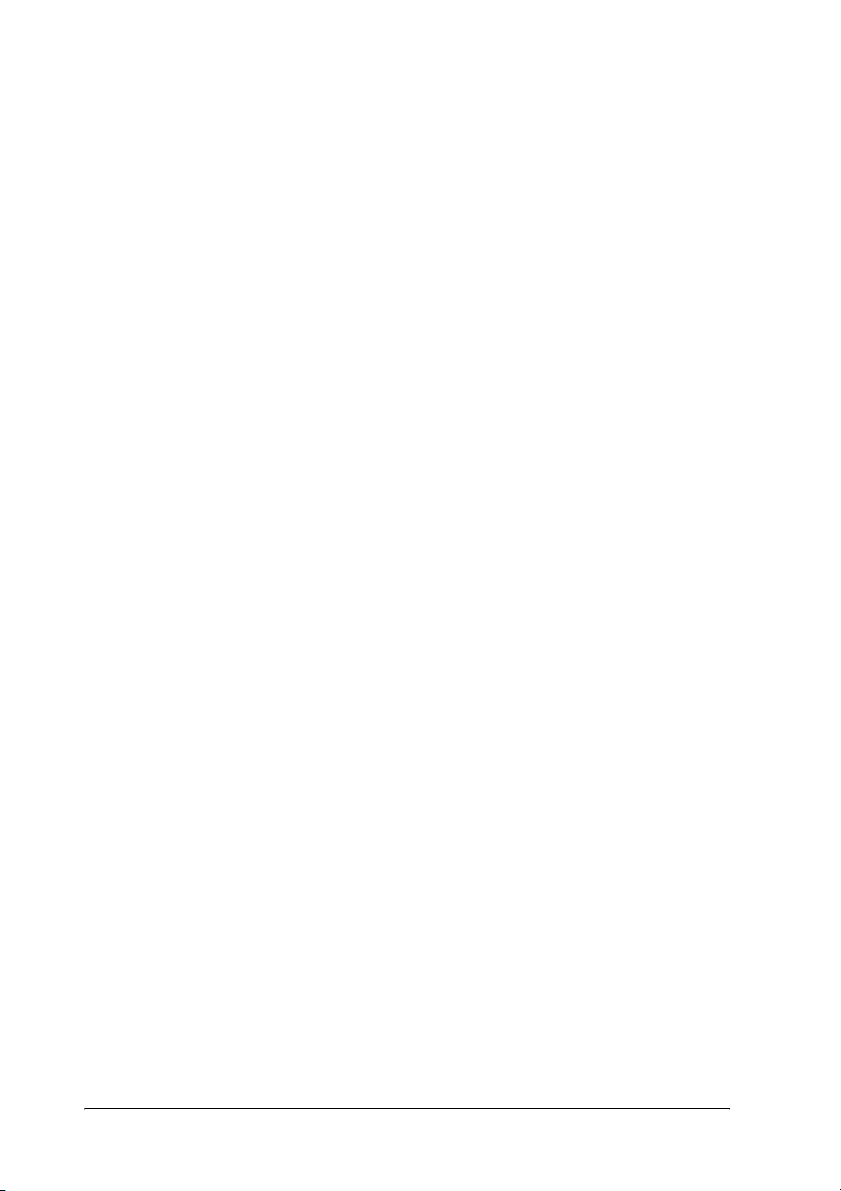
2. Kliknij podwójnie znaczek EPSON Scan Installer (Instalator
programu EPSON Scan), a następnie postępuj zgodnie z
instrukcjami wyświetlanymi na ekranie, aż do zainstalowania
całego oprogramowania.
W systemie Mac OS X:
Jeśli zostanie wyświetlone okno Authenticate (Uwierzytelnienie),
kliknij znaczek klucza, wprowadź nazwę oraz hasło administratora,
a następnie kliknij przycisk OK.
3. Po wyświetleniu komunikatu o ukończeniu instalacji kliknij
przycisk Quit (Skończ).
Instalowanie Dokumentacji technicznej
1. W systemie Mac OS X:
Kliknij podwójnie znaczek dysku CD-ROM EPSON na biurku, a
następnie kliknij podwójnie teczkę Manual (Podręcznik) w teczce
EPSON.
W systemie Mac OS 9:
Kliknij podwójnie znaczek Manual (Podręcznik) w teczce
EPSON. Jeśli teczka EPSON Scan nie otworzy się automatycznie,
kliknij podwójnie znaczek dysku CD-ROM EPSON.
2. Kliknij podwójnie teczkę wybranego języka, a następnie kliknij
podwójnie znaczek Installer (Instalator). Postępuj według instrukcji
wyświetlanych na ekranie aż do ukończenia instalacji
oprogramowania.
3. Po wyświetleniu komunikatu o ukończeniu instalacji kliknij
przycisk OK.
Uwaga:
Jeśli na komputerze nie są jeszcze zainstalowane programy Adobe
Photoshop Elements ani LaserSoft SilverFast, należy je zainstalować z
dysku CD-ROM dostarczonego ze skanerem. Aby zainstalować
oprogramowanie, należy włożyć dysk CD z programem Photoshop lub
SilverFast do napędu CD-ROM, a następnie postępować według
instrukcji wyświetlanych na ekranie.
10 Instalowanie oprogramowania
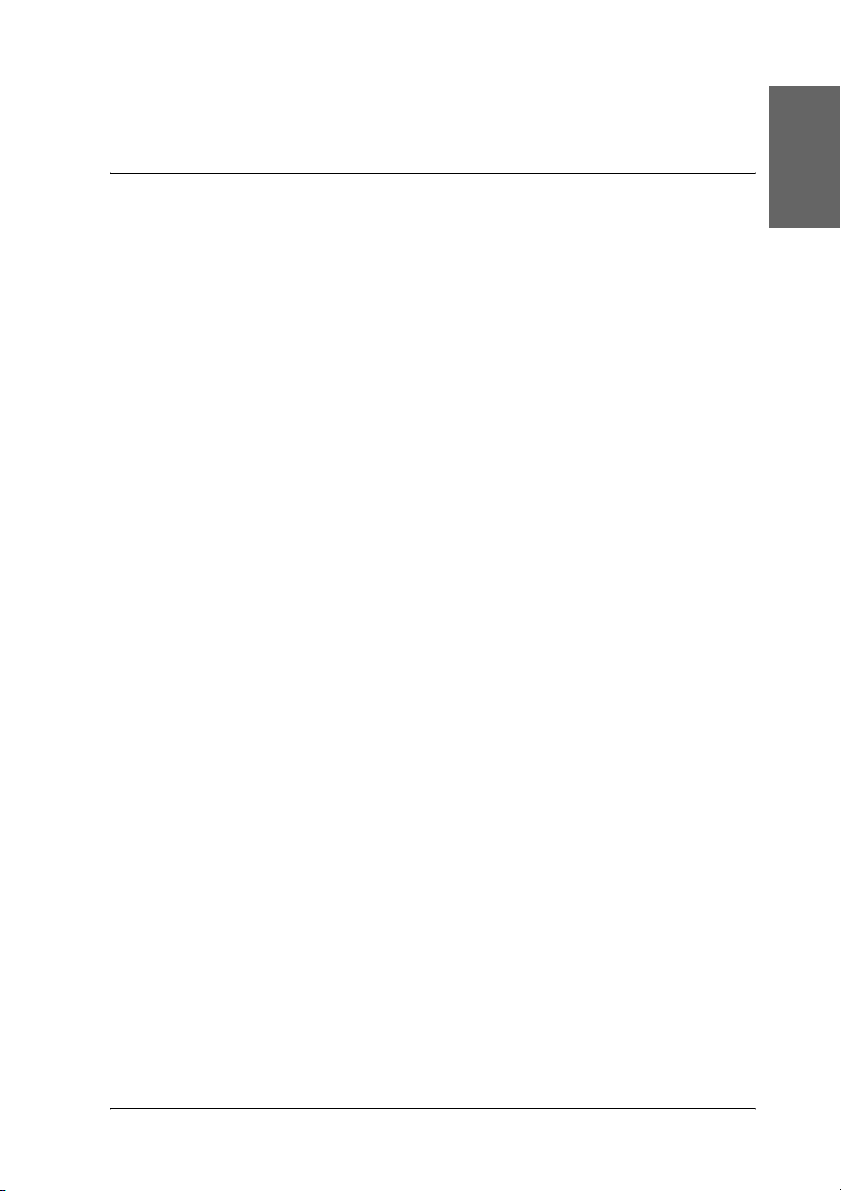
4
Konfigurowanie skanera
Wybieranie miejsca na skaner
Przy wybieraniu miejsca na skaner należy postępować według
poniższych wskazówek.
❏ Umieść sk an er n a p łaskiej, stabilnej powierzchni. Skaner nie będzie
działał prawidłowo, jeśli będzie przechylony pod dowolnym kątem.
❏ Skaner należy umieścić w pobliżu komputera, aby nie było
problemów z podłączeniem kabla interfejsu.
❏ Umieść skaner w pobliżu gniazda elektrycznego, od którego łatwo
można odłączyć przewód zasilania.
❏ Umieść skaner z dala od źródeł wysokich temperatur, wilgotności,
nadmiernej ilości kurzu lub brudu. Unikaj używania lub
przechowywania skanera w miejscach narażonych na gwałtowne
zmiany temperatury lub wilgotności.
❏ Umieść skaner z dala od źródła światła słonecznego lub innych
źródeł silnego światła.
❏ Unikaj miejsc narażonych na wstrząsy lub wibracje.
Polski
Konfigurowanie skanera 11
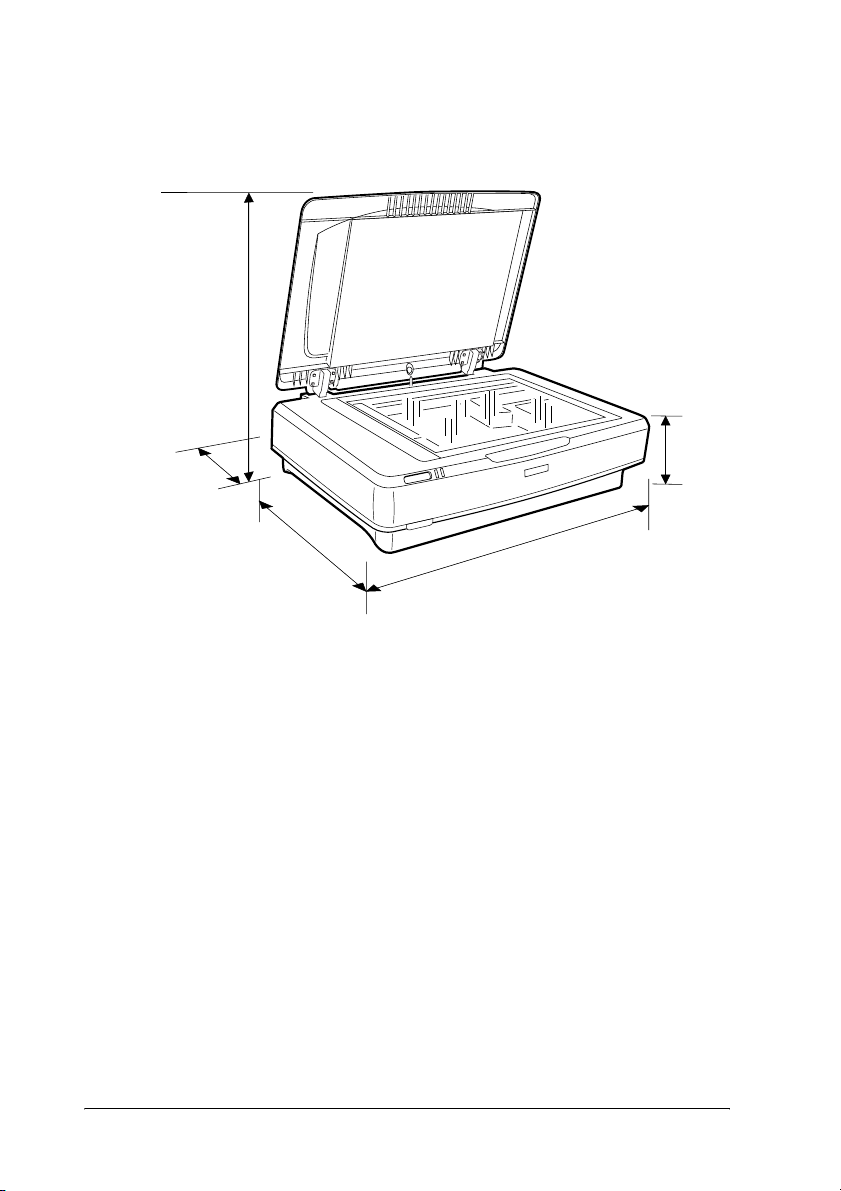
❏ Z tyłu skanera należy pozostawić wystarczającą ilość miejsca na
kable, a nad nim wystarczającą ilość miejsca na pełne podniesienie
pokrywy dokumentów.
573 mm
150 mm
lub więcej
132 mm
458 mm
656 mm
12 Konfigurowanie skanera
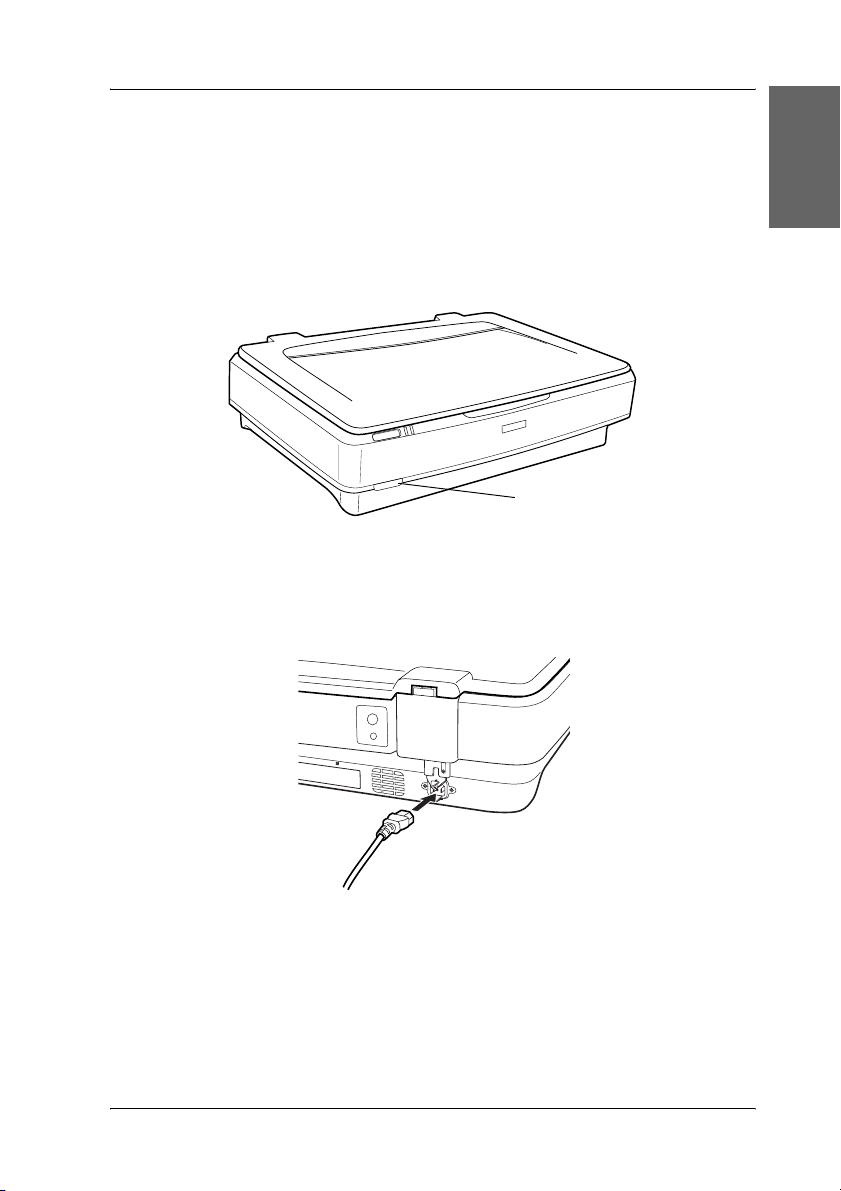
Konfigurowanie
Oprogramowanie należy zainstalować PRZED podłączeniem
skanera do komputera.
1. Sprawdź, czy skaner jest wyłączony. Skaner jest wyłączony, gdy
przycisk zasilania . jest w górnym położeniu.
przycisk zasilania .
2. Podłącz przewód zasilania do gniazda zasilania prądem zmiennym
z tyłu skanera, a następnie podłącz drugi koniec kabla do gniazda
elektrycznego.
Polski
Uwaga:
Podczas podłączania przewodu zasilania do gniazda zasilania
prądem zmiennym należy mocno wcisnąć kabel do gniazda; w
przeciwnym wypadku blokada transportowa nie zostanie zwolniona.
Konfigurowanie skanera 13

3. Włącz skaner, naciskając przycisk zasilania ..
lampka gotowości
przycisk zasilania .
Skaner włączy się i rozpocznie inicjalizację. Lampka gotowości
będzie migać na zielono, aż do ukończenia inicjalizacji skanera;
następnie przestanie migać i będzie świecić na zielono światłem
ciągłym. Oznacza to, że skaner jest gotowy do użytku.
Przestroga:
Po wyłączeniu skanera należy poczekać co najmniej 10 sekund
c
przed jego ponownym włączeniem.
Podłączanie skanera do komputera
Aby podłączyć skaner z wykorzystaniem interfejsu USB lub IEEE 1394,
należy zapoznać się z poniższymi sekcjami.
Uwaga:
❏ Przed podłączeniem skanera do komputera należy zainstalować
oprogramowanie skanera. Szczegółowe informacje zawiera sekcja
„Instalowanie oprogramowania” na stronie 8.
❏ Nie wolno jednocześnie używać kabla interfejsu USB i IEEE 1394.
❏ Nie wolno podłączać ani odłączać kabla interfejsu USB ani
IEEE 1394, gdy skaner jest używany.
14 Konfigurowanie skanera

Podłączanie skanera z wykorzystaniem kabla
interfejsu USB
Uwaga:
Połączenie z wykorzystaniem interfejsu USB 2.0 Hi-speed nie jest
obsługiwane w systemach Windows 98, Windows Me i Mac OS 9.
Jeden koniec dostarczonego kabla interfejsu USB należy podłączyć do
portu USB z tyłu skanera, a drugi do koncentratora USB lub portu USB
w komputerze.
złącze interfejsu USB
Uwaga:
❏ W przypadku połączenia USB 2.0 Hi-speed należy sprawdzić, czy
na komputerze zainstalowany jest sterownik hosta USB 2.0 firmy
Microsoft.
Polski
❏ W przypadku podłączenia skanera przez więcej niż jeden
koncentrator, system może nie działać prawidłowo. W takim
przypadku należy podłączyć skaner bezpośrednio do portu USB
komputera. Ponadto system może nie działać prawidłowo, jeśli
używany jest kabel interfejsu USB inny niż ten dostarczony przez
firmę Epson.
Konfigurowanie skanera 15

Podłączanie skanera z wykorzystaniem kabla
interfejsu IEEE 1394
Uwaga:
❏ Połączenie z wykorzystaniem interfejsu IEEE 1394 nie jest
obsługiwane w systemie Windows 98.
❏ Przed wykonaniem tej operacji należy przygotować kabel interfejsu
IEEE 1394.
1. Podłącz jeden koniec kabla interfejsu IEEE 1394 do portu
IEEE 1394 z tyłu skanera.
2. Podłącz drugi koniec kabla do portu IEEE 1394 w komputerze lub
innym urządzeniu IEEE 1394.
Jeśli do komputera są już podłączone urządzenia IEEE 1394, skaner
należy tak podłączyć, aby był ostatnim urządzeniem IEEE 1394 w
łańcuchu.
Uwaga:
Należy użyć dostarczonego kabla interfejsu IEEE 1394 z dwoma
sześciopinowymi złączami na każdym końcu. Jeśli urządzenia
IEEE 1394 ze złączami czteropinowymi są podłączone w konfiguracji
łańcucha lub drzewa, należy użyć kabla przejściówką 6:4.
16 Konfigurowanie skanera

5
Korzystanie ze skanera
Umieszczanie dokumentu
1. Sprawdź, czy skaner jest włączony.
2. Otwórz pokrywę dokumentów i umieść dokument stroną
przeznaczoną do skanowania skierowaną w dół.
róg dokumentu
Polski
Uwaga:
Obszar o szerokości 1 ± 0,5 mm od poziomej i pionowej krawędzi
szyby tacy dokumentów nie jest skanowany.
3. Zamknij pokrywę dokumentów.
Uwaga:
❏ Na skanerze nie należy umieszczać ciężkich przedmiotów.
❏ Nie należy przesuwać skanera podczas skanowania dokumentu.
Pozwoli to uniknąć efektu rozmazania zeskanowanego
dokumentu.
Korzystanie ze skanera 17

Skanowanie dokumentu z wykorzystaniem
programu EPSON Scan
W programie EPSON Scan dostępne są trzy tryby umożliwiające
modyfikację wszystkich ustawień skanowania: Home Mode (Tryb
domowy), Office Mode (Tryb biurowy) i Professional Mode (Tryb
profesjonalny). W tej sekcji opisano sposób uruchamiania programu
EPSON Scan z aplikacji Photoshop Elements w trybie domowym. Tryb
domowy umożliwia skanowanie obrazów z wykorzystaniem
podstawowych ustawień. Więcej szczegółowych informacji znajduje się
w Elektronicznej dokumentacji technicznej i Pomocy elektronicznej dla
oprogramowania.
Uwaga:
Jeśli na komputerze nie zainstalowano Elektronicznej dokumentacji
technicznej, należy zapoznać się z sekcją „Instalowanie
oprogramowania” na stronie 8, aby zainstalować ją z dysku CD-ROM.
Uwaga dla użytkowników komputerów Macintosh:
Większość ilustracji w tej sekcji dotyczy systemu Windows. Mogą różnić
się od ilustracji wyświetlanych na ekranie; jednakże instrukcje są takie
same, chyba że podano inaczej.
Uwaga dla użytkowników systemu Mac OS X 10.3:
W przypadku korzystania ze skanera Expression 10000XL nie należy
używać funkcji szybkiego przełączania użytkowników.
1. Uruchom program Adobe Photoshop Elements.
W systemie Windows:
Kliknij przycisk Start, wskaż polecenie All Programs (Wszystkie
programy — w systemie Windows XP) lub Programs (Programy
— w systemie Windows 2000, Me lub 98), a następnie kliknij
polecenie Adobe Photoshop Elements.
Na komputerach Macintosh:
Kliknij podwójnie teczkę Adobe Photoshop Elements w
lokalizacji Macintosh HD, a następnie kliknij podwójnie znaczek
Photoshop Elements.
18 Korzystanie ze skanera

2. Z menu File (Plik) wybierz polecenie Import (Importuj), a następnie
wybierz opcję EPSON Expression 10000XL. Zostanie
uruchomiony program EPSON Scan.
Uwaga dla użytkowników systemu Windows XP:
W celu wybrania tego skanera nie należy z menu wybierać polecenia
WIA-EPSON Expression10000XL. Wybranie tego polecenia
uniemożliwi pełne wykorzystanie funkcji skanera firmy Epson.
3. Określ ustawienia w sekcjach Document Type (Typ dokumentu),
Image Type (Typ obrazu) i Destination (Miejsce docelowe)
odpowiednie dla skanowanych obrazów.
4. Kliknij przycisk Preview (Podgląd), aby wyświetlić podgląd
obrazu.
Polski
5. Użyj opcji Target Size (Rozmiar docelowy), aby określić rozmiar
wyjściowy skanowanego obrazu.
Korzystanie ze skanera 19

6. Kliknij przycisk Scan (Skanuj). Program EPSON Scan rozpocznie
skanowanie.
7. Zeskanowany obraz zostanie wysłany do aplikacji Adobe
Photoshop Elements. Jeśli jest to konieczne, kliknij przycisk Close
(Zamknij), aby zamknąć program EPSON Scan.
8. W programie Adobe Photoshop Elements wybierz polecenie Save
As (Zapisz jako) z menu File (Plik).
9. Wpisz nazwę pliku, wybierz format, a następnie kliknij przycisk
Save (Zapisz).
20 Korzystanie ze skanera

6
Urządzenia opcjonalne
Korzystanie z modułu do skanowania
materiałów przezroczystych
Opcjonalny moduł do skanowania materiałów przezroczystych formatu
A3 (B81336✽) umożliwia skanowanie filmów i slajdów w pełnym
kolorze. Po zamontowaniu modułu do skanowania materiałów
przezroczystych można pozostawić go na skanerze nawet w przypadku
skanowania dokumentów nieprzezroczystych (papierowych).
Rozpakowywanie modułu do skanowania
materiałów przezroczystych
Należy upewnić się, że dostarczono wszystkie pokazane poniżej
elementy oraz że nie zostały one uszkodzone podczas transportu.
W przypadku stwierdzenia braku lub uszkodzenia dowolnego elementu
należy skontaktować się ze sprzedawcą produktów firmy Epson.
Polski
moduł do skanowania
materiałów
przezroczystych
uchwyty filmu
prowadnica materiałów
przezroczystych
Urządzenia opcjonalne 21

Wyłączanie blokady transportowej
Przed zamontowaniem modułu do skanowania materiałów
przezroczystych należy wyłączyć blokadę transportową.
1. Obróć moduł tak, aby jego szklana płyta była skierowana do góry.
2. Za pomocą monety odblokuj blokadę transportową, obracając ją w
kierunku przeciwnym do ruchu wskazówek zegara o jedną czwartą
obrotu.
Uwaga:
❏ Przed transportem skanera należy włączyć blokadę transportową,
aby uniknąć jego uszkodzenia.
❏ Jeśli zespół lampy urządzenia nie znajduje się w pozycji
początkowej, nie można obrócić blokady transportowej. W takim
przypadku należy podłączyć moduł do skanera, zamknąć moduł, a
następnie włączyć skaner; zespół lampy modułu przesunie się do
pozycji początkowej. Następnie należy wyłączyć skaner i zdjąć
moduł do skanowania materiałów przezroczystych.
22 Urządzenia opcjonalne

Montaż modułu do skanowania materiałów
przezroczystych
Wykonaj następujące kroki, aby zamontować moduł do skanowania
materiałów przezroczystych.
1. Upewnij się, że skaner jest wyłączony, a następnie odłącz przewód
zasilania od skanera.
2. Otwórz pokrywę dokumentów skanera, a następnie zdejmij
pokrywę, podnosząc jej tylną część pionowo do góry.
3. Wyrównaj kołki modułu z otworami w skanerze, a następnie
opuszczaj moduł, dopóki nie zostanie umieszczony na skanerze, a
kołki nie znajdą się w otworach.
4. Wyjmij matę do dokumentów nieprzezroczystych z modułu do
skanowania materiałów przezroczystych, tak jak to pokazano
poniżej.
Polski
Urządzenia opcjonalne 23

5. Umieść prowadnicę materiałów przezroczystych na płycie
dokumentów skanera, tak jak to pokazano poniżej.
6. Zamknij moduł do skanowania materiałów przezroczystych.
7. Połącz złącze modułu do skanowania materiałów przezroczystych
ze złączem urządzeń opcjonalnych z tyłu skanera.
Przestroga:
Nie należy kłaść ciężkich przedmiotów na moduł do skanowania
c
materiałów przezroczystych, gdyż może to spowodować jego
uszkodzenie.
24 Urządzenia opcjonalne

Aby skanować slajdy i paski filmów pozytywowych i negatywowych,
należy zapoznać się z Elektroniczną dokumentacją techniczną.
Uwaga:
Jeśli na komputerze nie zainstalowano Elektronicznej dokumentacji
technicznej, należy zapoznać się z sekcją „Instalowanie
oprogramowania” na stronie 8, aby zainstalować ją z dysku CD-ROM.
Korzystanie z automatycznego podajnika
dokumentów
Automatyczny podajnik dokumentów formatu A3 (B81321✽)
umożliwia automatyczne ładowanie dokumentów wielostronicowych
do skanera. Podajnik dokumentów jest szczególnie przydatny do
skanowania z wykorzystaniem technologii OCR (optyczne
rozpoznawanie znaków) lub tworzenia bazy danych obrazów.
Rozpakowywanie automatycznego podajnika
dokumentów
Podczas rozpakowywania należy upewnić się, że opakowanie zawiera
wszystkie pokazane poniżej elementy oraz że żaden z nich nie jest
uszkodzony. W przypadku stwierdzenia braku lub uszkodzenia
dowolnego elementu należy skontaktować się ze sprzedawcą produktów
firmy Epson.
Polski
automatyczny podajnik
dokumentów
pokrętła (2)
śrubki montażowe (2)
nóżki (2) dla
innych modeli
nóżki (2) dla skanera
Expression 10000XL
śrubokręt
Urządzenia opcjonalne 25
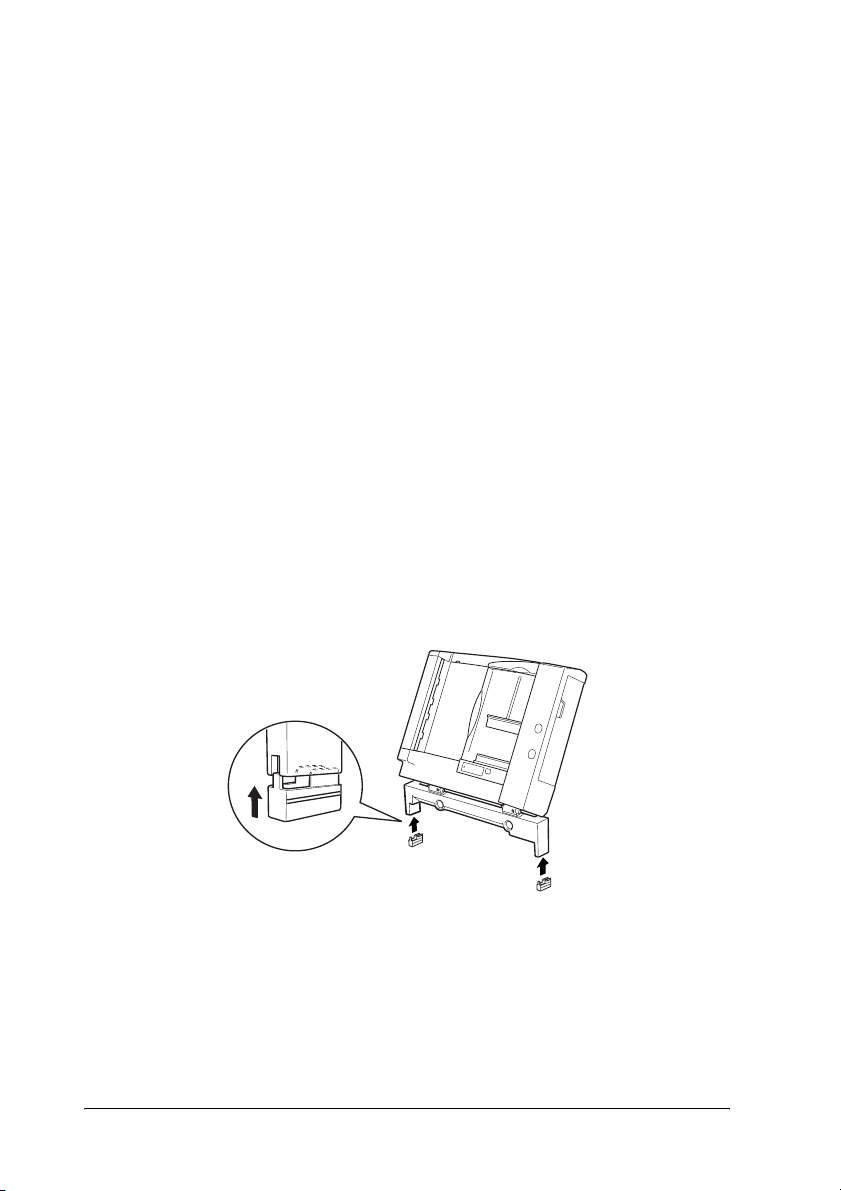
Montaż automatycznego podajnika dokumentów
Przed montażem automatycznego podajnika dokumentów należy wziąć
pod uwagę następujące zalecenia:
❏ Automatyczny podajnik dokumentów jest ciężki, więc do jego
przenoszenia może być potrzebna pomoc drugiej osoby.
❏ Automatyczny podajnik dokumentów jest duży, więc wokół skanera
należy pozostawić wystarczającą ilość miejsca.
Wykonaj następujące kroki, aby zamontować automatyczny podajnik
dokumentów na skanerze firmy Epson.
1. Upewnij się, że skaner jest wyłączony, a następnie odłącz przewód
zasilania od skanera.
2. Otwórz pokrywę dokumentów skanera, a następnie zdejmij
pokrywę, podnosząc jej tylną część pionowo do góry.
3. Przymocuj dwie małe nóżki z rowkiem z boku, tak jak to pokazano
poniżej.
26 Urządzenia opcjonalne
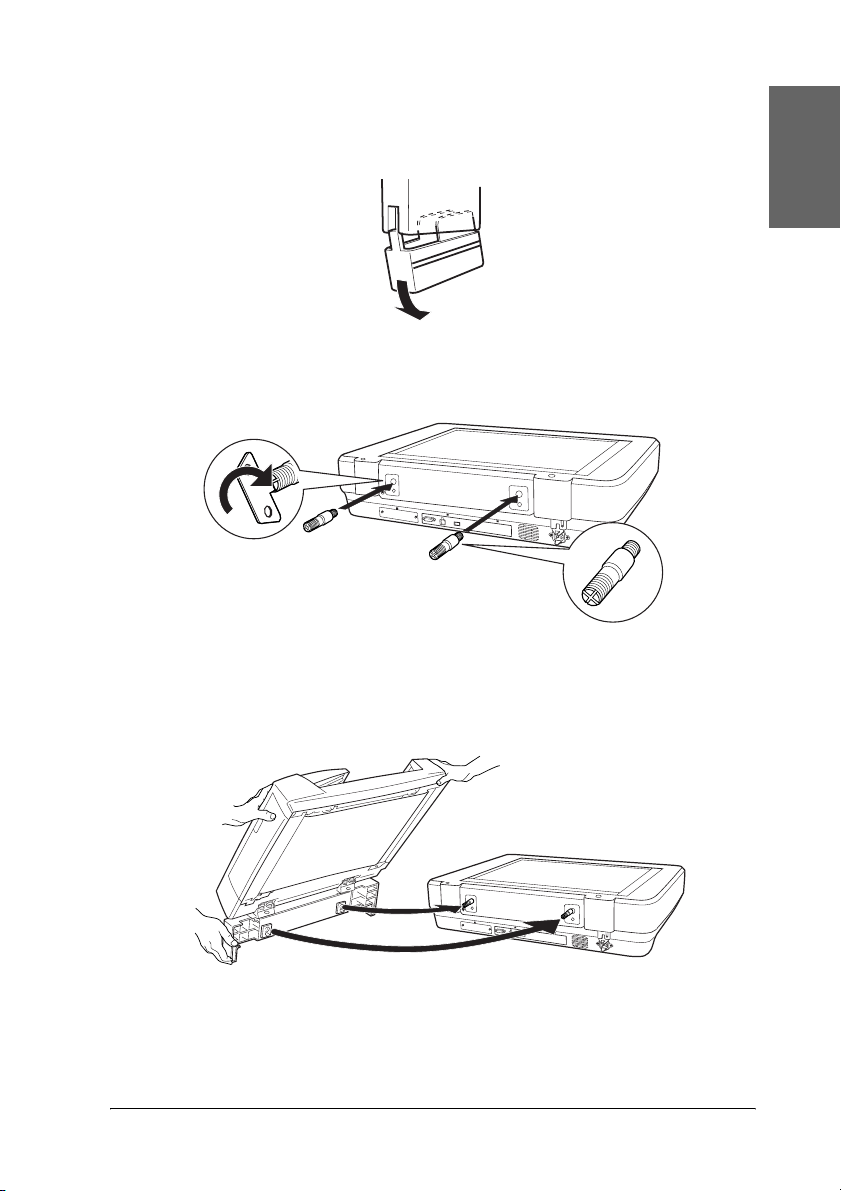
Uwaga:
Przy zdejmowaniu nóżek, należy je obrócić i wyjąć w sposób
pokazany poniżej.
4. Włóż śrubki montażowe do otworów z tyłu skanera, a następnie
przykręć je dostarczonym śrubokrętem.
5. Wyrównaj śrubki montażowe z otworami w automatycznym
podajniku dokumentów. Przesuń podajnik tak, aby otwory znalazły
się nad śrubkami montażowymi.
Polski
Ostrzeżenie:
Automatyczny podajnik dokumentów jest ciężki. Przy jego
w
podnoszeniu należy poprosić o pomoc drugą osobę.
Urządzenia opcjonalne 27
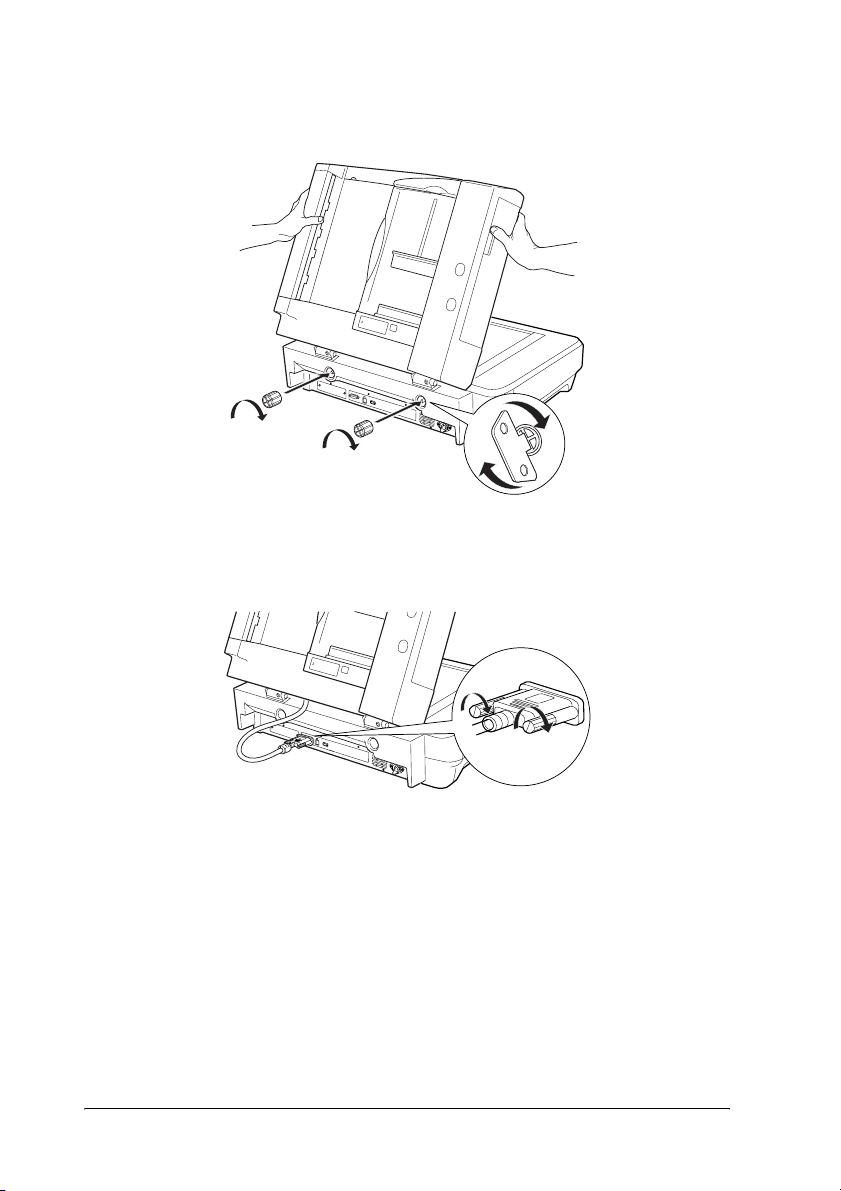
6. Przykręć pokrętła na końcach śrubek montażowych, używając
dostarczonego śrubokręta.
7. Podłącz złącze automatycznego podajnika dokumentów do złącza
interfejsu urządzeń opcjonalnych skanera.
8. Zamknij automatyczny podajnik dokumentów.
Szczegółowe informacje dotyczące korzystania z automatycznego
podajnika dokumentów zawiera Elektroniczna dokumentacja
techniczna.
Uwaga:
Jeśli na komputerze nie zainstalowano Elektronicznej dokumentacji
technicznej, należy zapoznać się z sekcją „Instalowanie
oprogramowania” na stronie 8, aby zainstalować ją z dysku CD-ROM.
28 Urządzenia opcjonalne
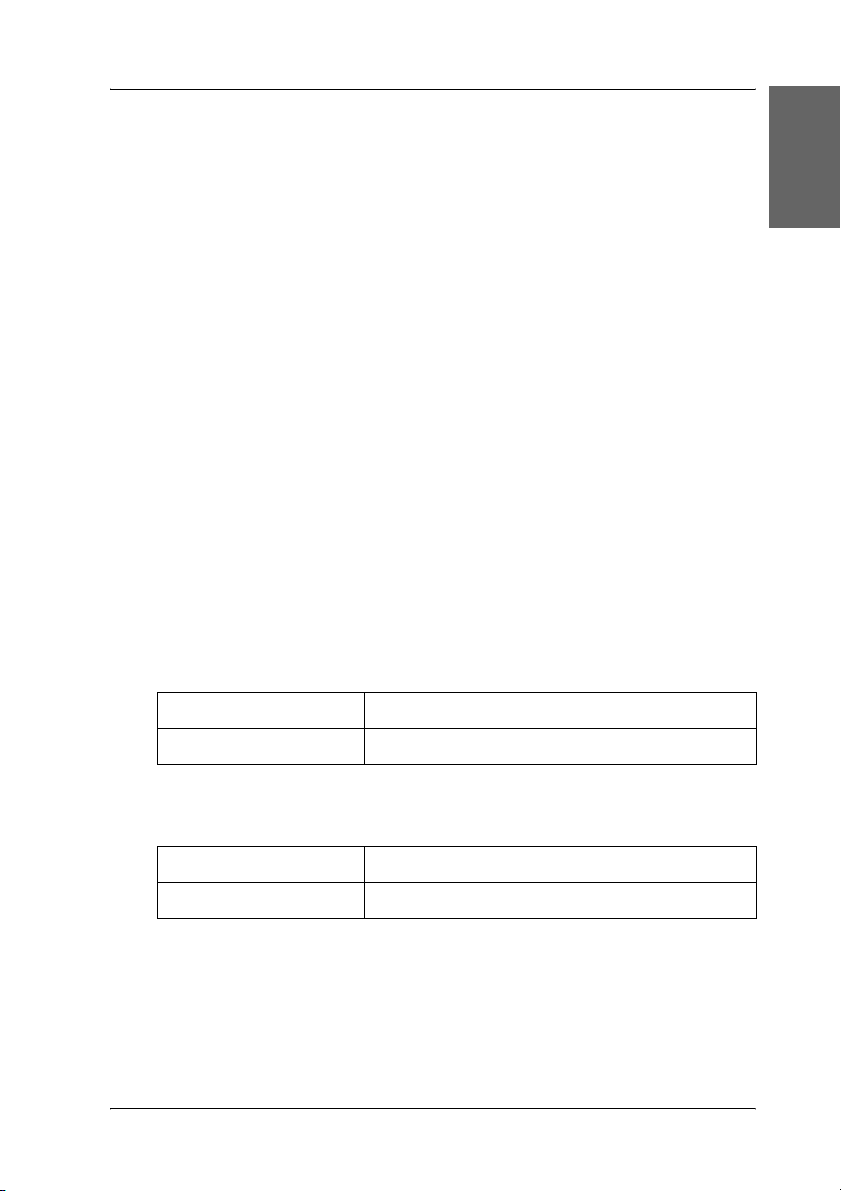
Korzystanie z opcjonalnej karty Network
Image Express Card
Karta EPSON Network Image Express Card (B80839✽) umożliwia
pracę w sieci skanerom firmy Epson obsługującym funkcje sieciowe.
Jest to alternatywa dla podłączania skanera do komputera PC pełniącego
funkcje serwera. Informacje na temat korzystania z karty zawiera
dokumentacja dostarczona z kartą EPSON Network Image Express
Card.
Uwaga:
Nie należy instalować innej karty urządzenia opcjonalnego niż karta
EPSON Network Image Express Card (B80839✽); w przeciwnym
wypadku może to spowodować uszkodzenie urządzenia.
Wymagania systemowe
Karta Network Image Express Card działa w następujących
środowiskach.
Windows
System operacyjny Windows® XP, 2000, Me i 98
Protokół TCP/IP
Polski
Macintosh
System operacyjny Mac OS 9.1 do 9.2, Mac OS X 10.2 lub nowszy
Protokół TCP/IP
Urządzenia opcjonalne 29

Instalowanie karty Network Image Express Card
Wykonaj następujące kroki, aby zamontować kartę Network Image
Express Card w skanerze.
1. Wyłącz skaner. Odłącz przewody zasilania, a następnie odłącz
wszystkie kable podłączone do tylnego panelu skanera.
2. Używając wkrętaka krzyżakowego, odkręć dwie śrubki, a następnie
zdejmij zaślepkę. Śrubki należy zachować — będą potrzebne do
ponownego zamontowania zaślepki.
3. Włóż kartę Network Image Express Card do gniazda interfejsu
urządzeń opcjonalnych skanera, a następnie przykręć śrubki.
Przestroga:
Nie należy wkładać ani wyjmować karty Network Image
c
Express Card ze skanera, gdy jest on włączony; w
przeciwnym wypadku może to spowodować uszkodzenie
urządzenia.
4. Przeprowadź inicjalizację karty Network Image Express Card. Aby
to zrobić, włącz skaner, trzymając wciśnięty przycisk resetowania
na karcie Network Image Express Card przez 10 sekund, dopóki nie
zaświeci się czerwona lampka stanu i zielona lampka danych.
Uwaga:
Inicjalizację karty Network Image Express Card należy
przeprowadzać w przypadku montażu lub ponownego montażu karty
w skanerze.
30 Urządzenia opcjonalne
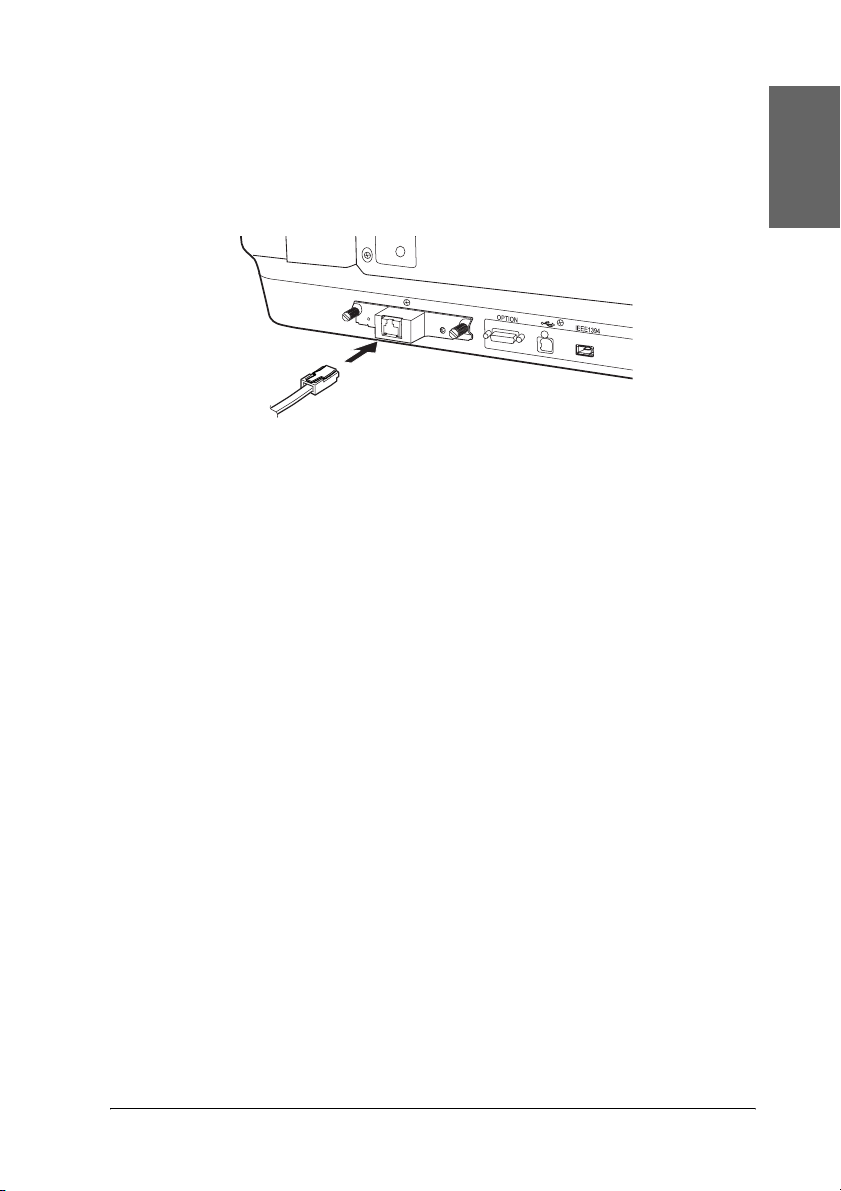
5. Wyłącz skaner.
6. Podłącz kabel Ethernet (skrętka ekranowana kategorii 5) do złącza
RJ-45 na karcie Network Image Express Card, a następnie podłącz
jego drugi koniec do gniazda sieciowego.
Przestroga:
❏ Aby uniknąć awarii, do podłączenia karty Network
c
Image Express Card należy użyć skrętki ekranowanej
kategorii 5.
❏ Nie należy podłączać karty Network Image Express Card
bezpośrednio do komputera. Kartę Network Image
Express Card należy podłączyć do sieci z
wykorzystaniem koncentratora.
Polski
7. Włącz skaner.
8. Sprawdź lampki na karcie Network Image Express Card. Jeśli
czerwona lampka stanu i zielona lampka danych świecą się, trwa
inicjalizacja. Inicjalizacja zostanie ukończona, gdy zaświeci się
żółta lampka stanu.
Teraz można przystąpić do konfiguracji karty Network Image Express
Card. Szczegółowe informacje dotyczące korzystania ze skanera w sieci
zwiera dokumentacja dostarczona z kartą EPSON Network Image
Express Card.
Urządzenia opcjonalne 31

Masz problemy?
7
Sprawdzanie lampek na skanerze
Najpierw sprawdź lampkę wskaźnika w skanerze.
Lampka wskaźnika Opis
Miga na zielono Skaner nagrzewa się lub skanuje.
Świeci na zielono Skaner jest gotowy do skanowania.
Miga na czerwono Spróbuj ponownie uruchomić komputer i wyłączyć
Świeci na czerwono Spróbuj ponownie przeprowadzić operację
Nie świeci Upewnij się, że skaner jest podłączony do
skaner, a następnie włączyć go ponownie.
Jeśli lampka wciąż miga na czerwono, skontaktuj się
ze sprzedawcą.
skanowania.
komputera oraz jest włączony.
Rozwiązywanie problemów
Jeśli zaistniały problem znajduje się na poniższej liście, spróbuj
zastosować proponowane rozwiązanie.
Problem Rozwiązanie
Na ekranie pojawia się
okno kreatora nowego
sprzętu.
W systemie Windows XP
wyświetlany jest
komunikat dotyczący
urządzenia USB
HI-SPEED.
Kliknij przycisk Cancel (Anuluj), a następnie wykonaj
kroki opisane w sekcji „Instalowanie
oprogramowania” na stronie 8. Przed instalacją
oprogramowania odłącz skaner.
Kliknij przycisk x w narożniku komunikatu, aby go
zamknąć. Skaner będzie działać poprawnie, choć
nie z maksymalną szybkością.
32 Masz problemy?

Problem Rozwiązanie
Przy próbie skanowania
wyświetlany jest
komunikat o błędzie lub
skaner nie skanuje.
Skanowanie nie obejmuje
narożnika zdjęcia.
Upewnij się, że skaner jest podłączony do
komputera i do gniazda elektrycznego oraz że
przycisk zasilania jest włączony.
Przesuń zdjęcie na odległość co najmniej 1,5 mm od
górnej i prawej krawędzi tacy dokumentów.
Uzyskiwanie dodatkowych informacji
dotyczących skanera
Dodatkowe informacje można znaleźć w poniższy źródłach.
❏ Kliknij dwukrotnie ikonę Exp10000XL Reference Guide
(Dokumentacja techniczna urządzenia Exp10000XL) na
pulpicie. Do czytania Elektronicznej dokumentacji technicznej
niezbędny jest program Microsoft Internet Explorer lub
Netscape Navigator (wersja 5.0 lub nowsza).
Uwaga:
Jeśli na komputerze nie zainstalowano Elektronicznej dokumentacji
technicznej, należy zapoznać się z sekcją „Instalowanie
oprogramowania” na stronie 8, aby zainstalować ją z dysku
CD-ROM.
Polski
❏ Pomoc ekranowa do programu EPSON Scan: Kliknij
przycisk Help (Pomoc) lub znak zapytania wyświetlany w
oknach tych programów.
Masz problemy? 33
